Авторизация
Откройте любой веб-браузер (Google Chrome/Mozilla Firefox или другие) на устройстве, которое подключено по Wi-Fi или с помощью кабеля к роутеру.
В адресной строке напишите 192.168.0.1 (адрес указан на корпусе роутера) и нажмите Enter.
Иногда вместо интерфейса открывается поисковик. В таком случае попробуйте ввести в адресную строку https://192.168.0.1/
Если интерфейс роутера все равно не открылся, то можно сбросить настройки через кнопку RESET на корпусе роутера.
Пройдите авторизацию.
Данные для входа можно посмотреть на корпусе роутера. Обычно используется admin / admin.
В адресной строке напишите 192.168.0.1 (адрес указан на корпусе роутера) и нажмите Enter.
Иногда вместо интерфейса открывается поисковик. В таком случае попробуйте ввести в адресную строку https://192.168.0.1/
Если интерфейс роутера все равно не открылся, то можно сбросить настройки через кнопку RESET на корпусе роутера.
Пройдите авторизацию.
Данные для входа можно посмотреть на корпусе роутера. Обычно используется admin / admin.

Сброс до заводских установок (Белый интерфейс)
В левом меню выберите раздел Система → Конфигурация и нажмите на кнопку Заводские настройки. Подтвердите выбранное действие. Настройки будут сброшены до заводских.
Настройка DHCP
Слева в столбце выберите Сеть → WAN. В открывшейся таблице перед настройкой нового соединения обязательно удалите все старые. Далее нажмите кнопку Добавить.

Тип соединения - Динамический IP. Поставьте галочку Получить адрес DNS-сервера автоматически. В разделе Разное установите все галочки кроме Изолировать соединение. Нажмите на кнопку Применить для сохранения настроек.

После сохранения всех настроек обязательно необходимо их сохранить в пункте Система вверху страницы. Наведите курсор мыши на пункт Система, затем откроется всплывающее меню. После этого нажмите Сохранить и Перезагрузить.
Проброс портов
Слева в столбце выберите Дополнительно → UPnP и поставьте галочку Включено.

Слева в столбце выберите Межсетевой экран → Виртуальные серверы. Нажмите на кнопку Добавить.
Выставите параметры:
- Шаблон — не заполняется
- Имя — название для правила, которое будет отображаться в параметрах
- Интерфейс — выбирается созданный WAN интерфейс
- Протокол — выбираем используемый протокол TCP или UDP, либо если требуется работа обоих протоколов выбираем «TCP/UDP»
- Внешний порт(начальный) — указываем порт, на который будем обращаться из внешней сети.(для проброса во внешнюю сеть можно использовать свободные порты: 585/TCP,UDP; 703/TCP,UDP;708/TCP,UDP; 732-740/TCP,UDP; 743/TCP,UDP.)
- Внешний порт(конечный) — оставляем поле пустым, если необходимо использовать только один порт, в случае когда необходимо открыть диапазон портов указываем конечный порт из диапазона
- Внутренний порт(начальный) — указываем порт на устройстве в локальной сети на который будем перенаправлять трафик с внешнего порта
- Внутренний порт(конечный) — оставляем поле пустым, если необходимо использовать только один порт, в случае когда необходимо открыть диапазон портов указываем конечный порт из диапазона
- Внутренний IP — указываем IP адрес устройства в локальной сети к ресурсам которого необходимо получить доступ через интернет (предварительно задав его как статический)
- Удалённый IP – данный параметр оставляем пустым, если к устройству необходимо предоставить доступ всем желающим. В случае, когда подключаться будет только один клиент можно указать его белый IP-адрес в сети интернет, ограничив таким образом доступ к ресурсам устройства для других пользователей глобальной сети.
Настройка DMZ
Слева в столбце выберите Межсетевой экран → DMZ. Нажмите на кнопку Добавить. Справа поставьте галочку напротив Включено и укажите IP-адрес нужного устройства, либо выберите устройство из списка. Далее нажмите кнопку Применить.
Слева в столбце выберите Межсетевой экран → DMZ. Нажмите на кнопку Добавить. Справа поставьте галочку напротив Включено и укажите IP-адрес нужного устройства, либо выберите устройство из списка. Далее нажмите кнопку Применить.
После сохранения всех настроек обязательно необходимо их сохранить в пункте Система вверху страницы. Наведите курсор мыши на пункт Система, затем откроется всплывающее меню. После этого нажмите Сохранить и Перезагрузить.
Настройка Wi-Fi
После входа вы окажетесь в веб-интерфейсе роутера. Перейдите слева в раздел "Wi-Fi" и подраздел "Основные настройки". Откроется страница ввода настроек данного подключения.
- Поставьте галочку Включить беспроводное соединение.
- SSID - название вашей сети Wi-Fi. Можете оставить название по умолчанию, либо изменить на другое (название должно быть на английском языке).
- Беспроводной режим - выберите 802.11 B/G/N mixed.
- Нажмите кнопку Применить для сохранения выполненных настроек.
Затем перейдите слева в раздел "Wi-Fi" и подраздел "Настройки безопасности". Откроется страница ввода настроек безопасности беспроводного режима.
- Сетевая аутентификация - выберите WPA-PSK/WPA2-PSK mixed для обеспечения максимального уровня безопасности.
- Ключ шифрования PSK - пароль от вашей сети Wi-Fi. Можете оставить пароль по умолчанию, либо изменить его.
- WPA-шифрование - выберите AES.
- Нажмите кнопку Применить для сохранения выполненных настроек.
После сохранения всех настроек обязательно необходимо их сохранить в пункте Система вверху страницы. Наведите курсор мыши на пункт Система, затем откроется всплывающее меню. После этого нажмите Сохранить и Перезагрузить.